 Der Amazon Fire TV Stick, ob nun 4K oder Full HD, ist für viele der tägliche Begleiter beim Film- oder Serien-Streaming.
Der Amazon Fire TV Stick, ob nun 4K oder Full HD, ist für viele der tägliche Begleiter beim Film- oder Serien-Streaming.
Die Apps für Netflix, Disney plus und Co. sind schnell gefunden und die meisten nutzen diese täglich. Doch der Fire TV Stick bietet noch viele weitere Funktionen, die die meisten gar nicht kennen.
Im Folgenden stelle ich euch einige nützliche Tipps für den Amazon Fire TV Stick vor.
9 Amazon Fire TV Stick Tipps
Inhaltsverzeichnis
Der Amazon Fire TV Stick ist sehr einfach und bequem zu nutzen. Die aktuellen Geräte steuern sogar den Fernseher, so dass das Streaming-Erlebnis sehr angenehm wird und man nur die Fire TV Fernbedienung benötigt.
Doch der Fire TV Stick bietet noch viel mehr als die Streaming-Apps. Im Folgenden gebe ich einige praktische Tipps.
Smartphone und iPad auf dem TV ausgeben
Es gibt mehrere Möglichkeiten Inhalte vom Smartphone oder vom iPad auf dem Fire TV Stick auszugeben.
Die 1. Möglichkeit nutzt die Funktion „Display duplizieren“. Dafür müsst ihr den Home Button (mit dem Haus) auf der Fire TV Stick Fernbedienung ein paar Sekunden drücken.
Nun erscheint ein Menü, wo ihr „Display duplizieren“ auswählt. Auf dem Smartphone könnt ihr nun die Funktion „Screen Mirroring“ oder „auf Display duplizieren“ (je nach Smartphone Hersteller) in den Einstellungen aktivieren und den Fire TV Stick dort auswählen.
Damit wird der Smartphone Bildschirm auf dem Fernseher angezeigt und ihr könnt z.B. Fotos, Videos oder auch Apps vom Smartphone auf dem Fernseher anzeigen. Das funktioniert allerdings nicht bei allem Smartphones problemlos, denn teilweise wird ein HDCP-Fehler angezeigt, was mit dem Kopierschutz zu tun hat.
Die 2. Möglichkeit nutzt die Airplay Funktion, die man z.B. mit der App Airplay&UPnP aktivieren kann. Die App kostet ein paar Euro, funktioniert aber sehr gut.
Viele Apps unter iOS und Android bieten das Airplay Symbol an, wie z.B. YouTube oder Amazon Music. Dieses kann man anklicken und dann den Fire TV Stick Namen wählen. Daraufhin wird das Video oder die Musik auf dem Fire TV ausgegeben.
Sprachsuche in alle Apps nutzen
Was viele nicht wissen, die Alexa Sprachsuche funktioniert nicht nur in Amazon-Apps, sondern auch in anderen Apps.
Dazu müsst ihr einfach den App-Namen mit sagen und was ihr sucht. Z.B. „Alexa spiele The Madalorian auf Disney plus“.
Fire TV App
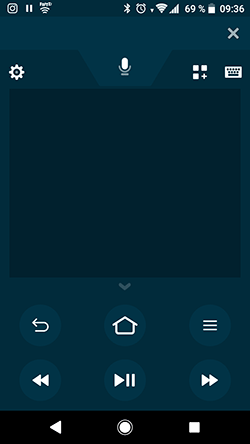 Statt mit der Fernbedienung kann man den Fire TV Stick auch mit dem eigene Smartphone steuern. Dazu müsst ihr einfach die „Amazon Fire TV“ App aus dem Google Play Store bzw. dem iOS Store installieren und einen Zugangscode eingeben.
Statt mit der Fernbedienung kann man den Fire TV Stick auch mit dem eigene Smartphone steuern. Dazu müsst ihr einfach die „Amazon Fire TV“ App aus dem Google Play Store bzw. dem iOS Store installieren und einen Zugangscode eingeben.
Mit der App bekommt ihr nicht nur die Steuermöglichkeiten, wie auf der Fernbedienung, sondern noch mehr.
Die Bedienung ist zudem teilweise einfacher, weil man schneller Buchstaben bei der Suche eingeben kann.
Browser
Mit dem Silk Browser bietet Amazon einen eigenen Internet-Browser, den man bequem mit der Fire TV Stick Fernbedienung oder der gerade vorgestellten App steuern kann.
Auf diese Weise kann man normale Websites auf dem Fire TV aufrufen und am Fernseher nutzen.
Bluetooth Geräte mit Fire TV Stick nutzen
Die Amazon Fire TV Stick Fernbedienung ist nicht das einzige Bluetooth Gerät, welches man nutzen kann.
Unter „Einstellungen > Fernbedienungen und Bluetooth-Geräte“ kann man weitere Bluetooth Geräte aktivieren und dann nutzen. So sind z.B. Bluetooth Controller möglich, um Games besser auf dem Fire TV Stick spielen zu können.
Aber auch Bluetooth Kopfhörer, eine Bluetooth-Tastatur und ähnliches kann man auf diese Weise anschließen.
Datenschutzeinstellungen
Amazon sammelt standardmäßig Nutzungsdaten und liefert zudem personalisierte Werbung aus.
Wer das nicht möchte, kann unter „Einstellungen > Einstellungen > Datenschutzeinstellungen“ die Datensammlung deaktivieren und auch die personalisierte Werbung abschalten.
Autoplay deaktivieren
Viele finden es nervig, dass bei der Navigation auf dem Startbildschirm des Amazon Fire TV Sticks Film- und Serien-Trailer automatisch abgespielt werden.
Möchte man dies deaktivieren, geht man zu „Einstellungen > Einstellungen > Empfohlene Inhalte“ und stellt dort die Option „Automatische Videowiedergabe erlauben“ auf AUS. Das geht auch für die Audioausgabe.
Kindersicherung
Wer Kinder hat, kann eine PIN als Kindersicherung einrichten. Damit können Kinder nicht einfach auf alle Inhalte zugreifen.
Die Option dazu findet ihr unter „Einstellungen > Einstellungen > Kindersicherung“.
Neu starten
Manchmal hängt der Fire TV Stick oder reagiert nur sehr langsam. Da kann es sinnvoll und hilfreich sein, diesen einfach neu zu starten.
Dazu geht ihr zu „Einstellungen > Mein Fire TV > Neu starten“. Das müsst ihr dann noch einmal bestätigen und der Fire TV Stick fährt runter und dann wieder hoch. Die Performance sollte dann wieder sehr gut sein.
Weitere Amazon Fire TV Stick Tipps
Der Amazon Fire TV Stick bietet über die Streaming Apps hinaus viele weitere interessante Funktionen und so werde ich in Zukunft diesen Artikel sicher noch erweitern. Wenn ihr Tipps habt, die ich hier noch nicht aufgelistet habe, dann hinterlasst gern einen Kommentar.
Leseempfehlung: Lösungen für typische Probleme mit dem Amazon Fire TV Stick